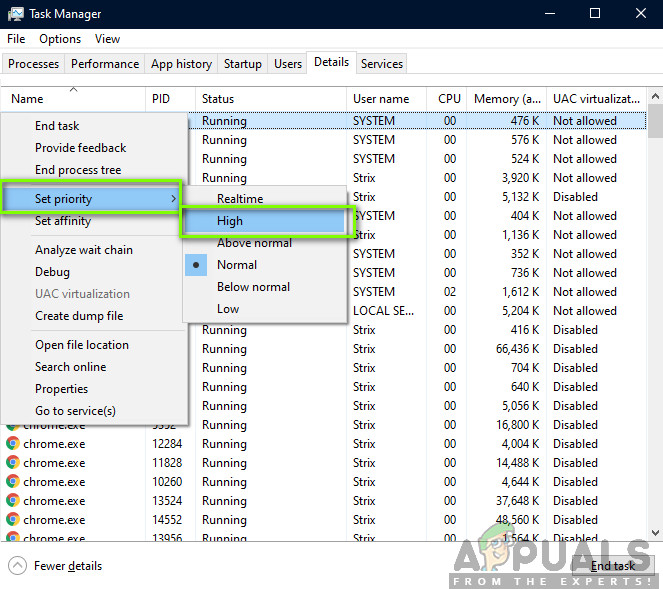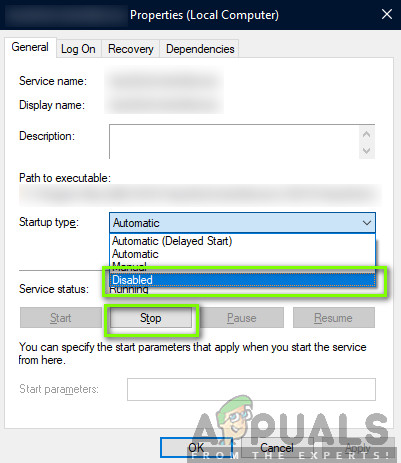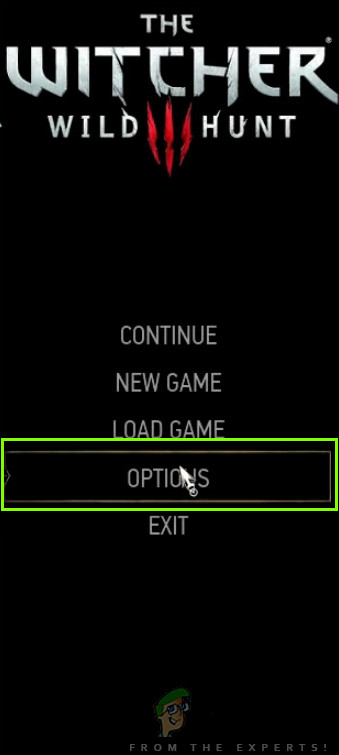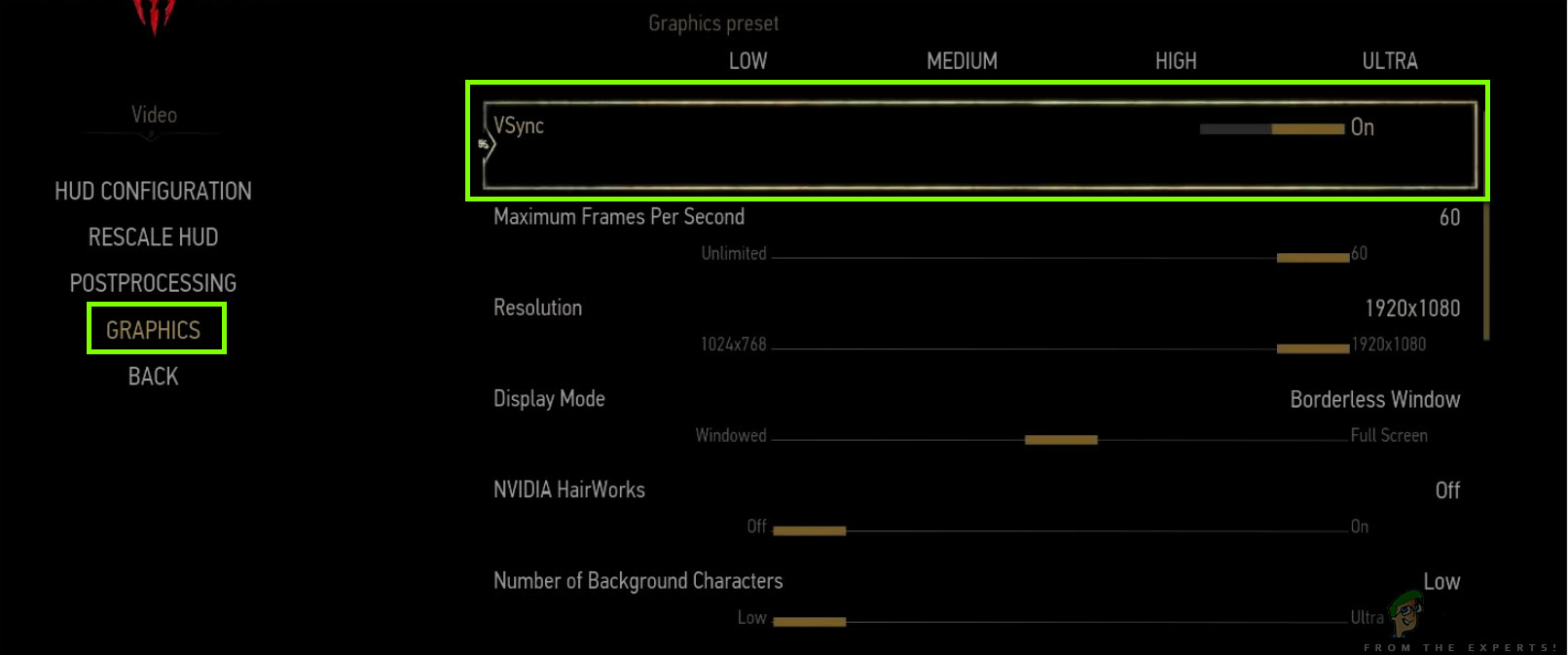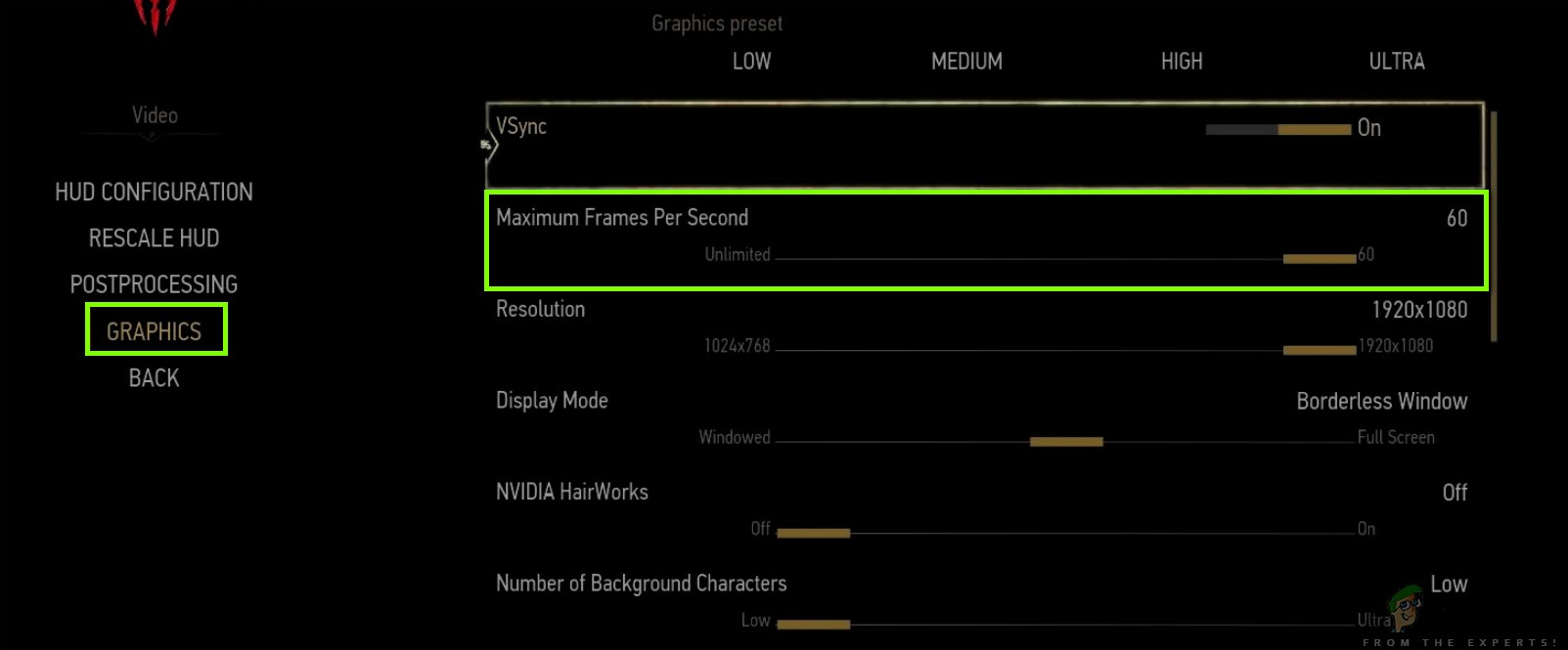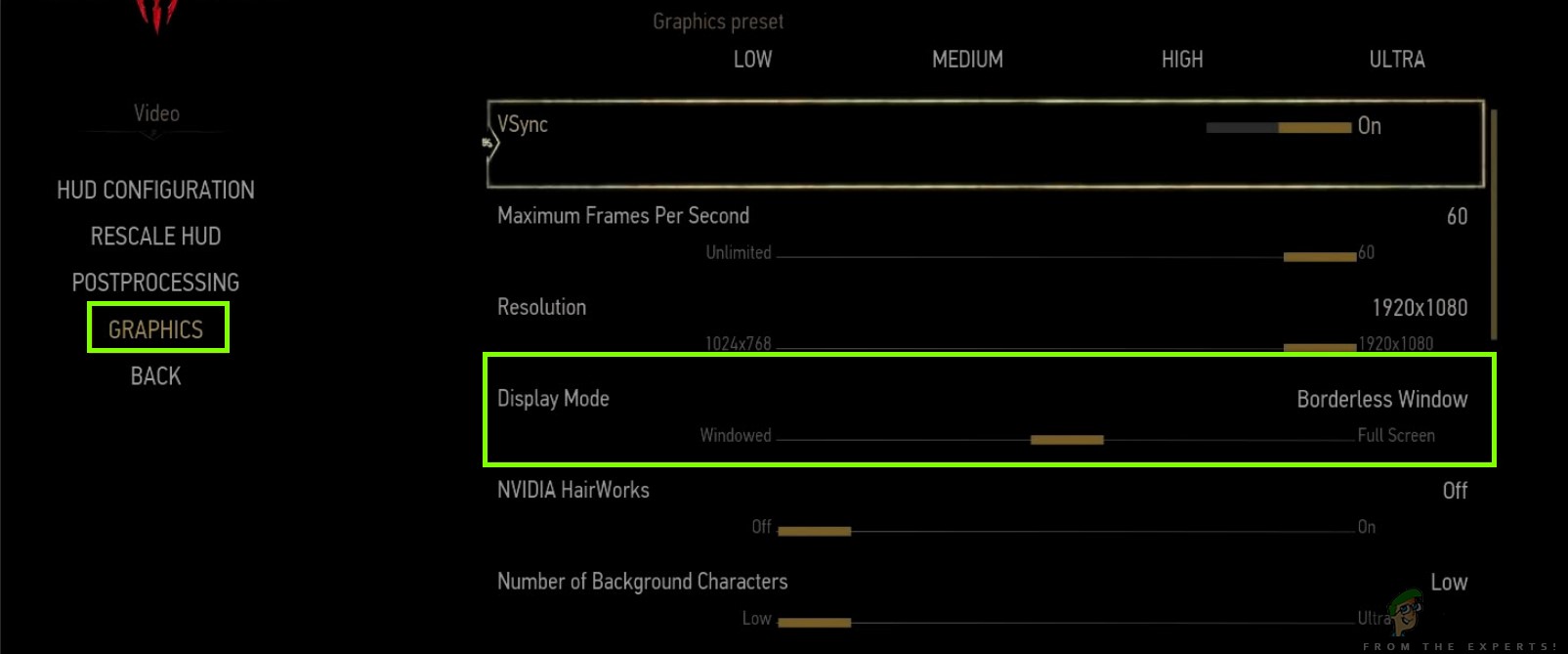Witcher 3: Wild Hunt akcijska je igra uloga koju objavljuje i razvija CD Projekt. Ovo je kontinuirana serija igara koje su ostavile prilično traga u digitalnom svijetu.

Witcher 3 Pad sustava na računalu
Unatoč popularnosti igre, naišli smo na specifično pitanje gdje se igra srušila tijekom igranja ili kinematografije. Nakon pada igre nije postojala nijedna vrsta poruke o pogrešci i korisnik je preusmjeren natrag na radnu površinu. To postaje frustrirajuće jer uopće nema poruke o pogrešci, a također nije utvrđen i uzrok problema.
U ovom ćemo članku proći kroz sve uzroke zašto se ovaj problem pojavio i zaobilazna rješenja za rješavanje problema.
Što uzrokuje pad Witchera 3?
Nakon analize svih korisničkih izvještaja i eksperimentiranja na našem računalu, zaključili smo da se problem pojavio iz nekoliko različitih razloga, od softverskih problema do hardverskog problema. Neki od razloga zašto se ovaj problem može pojaviti su, ali nisu ograničeni na:
- Pregrijavanje grafičke kartice / hardvera: Ovo je vjerojatno jedan od najpopularnijih uzroka na koje smo naišli. Ako se vaša video kartica ili bilo koji drugi hardver pregrijava, računalo radi rješavanja problema ruši igru.
- Oštećena / nepotpuna instalacija: Ako je vaša instalacija na neki način oštećena ili joj nedostaju datoteke, mogli biste naglo doživjeti pad. Provjera datoteka datoteka može pomoći i riješiti problem.
- Usluga strujanja NVIDIA: Iako je usluga streaminga koju nudi grafički div jedinstven alat, poznato je da uzrokuje sukobe s igrom čak i ako je ne koristite i uzrokuje pad.
- Modovi: Modovi čine igranje zabavnijim u Witcher 3, ali kao i svi nedostaci svakog moda, ovo nije iznimka. Ako se mod u bilo kojem trenutku sukobi s vašom igrom, srušit će se.
- Uštede u oblaku pare: Steam Cloud Saves značajka je koju nudi Steam za spremanje vašeg igranja u pokretu. Ova usluga povremeno sprema vašu datoteku; poznato je da upravo ta radnja izaziva sukobe s Witcherom 3 i uzrokuje njegov pad.
- Overclocking: Overclocking je alat za povećanje vašeg soka s računala. Međutim, također je poznato da sustav čini nestabilnim i uzrokuje pad bez ikakvog vidljivog razloga. Onemogućavanje akcije obično rješava problem.
- Oštećeni upravljački programi grafičke kartice: Grafička kartica glavna je pokretačka sila u igranju igre na vašem računalu. Ako njegovi upravljački programi na bilo koji način nisu sinkronizirani s hardverom, vaša bi se igra između njih mogla srušiti.
- Prekrivanje u GOG Galaxyju: GOG Galaxy je platforma za prikupljanje igara baš kao i Steam, a poznato je da njezino prekrivanje uzrokuje probleme s Witcherom 3. Ovdje onemogućavanje preklapanja djeluje.
- GPU konektori: GPU je povezan s glavnom matičnom pločom putem različitih konektora. Ovi priključci, ako su labavi, možda neće pravilno prenositi informacije i stoga uzrokuju probleme u radu igre.
- Visoke grafičke postavke: Ako imate vrlo visoke grafičke postavke, ali nemate odgovarajuće računalo za njihovo rukovanje, naići će na nekoliko problema i igra bi se mogla zamrznuti / srušiti.
Prije nego što započnemo s rješenjima, provjerite jeste li prijavljeni kao administrator a prethodno i spremite svoj rad jer ćemo često pokretati vaše računalo.
Preduvjet: Zahtjevi sustava
Prije nego što započnemo s rješenjima, prvo biste trebali provjeriti zadovoljava li vaše računalo sistemske zahtjeve igre.
Minimalni sistemski zahtjevi za divlji lov
CPU : Intel CPU Core i5-2500K 3,3 GHz / AMD CPU Phenom II X4 940 radna memorija : 6 GB THE : 64-bitni Windows 7 ili 64-bitni Windows 8 (8.1) VIDEO KARTICA : Nvidia GPU GeForce GTX 660 / AMD GPU Radeon HD 7870 PIXEL SHADER : 5,0 VERTEX SHADER : 5,0 BESPLATAN PROSTOR NA DISKU : 40 GB POSVETENI VIDEO RAM : 1,5 GB
Preporučeni zahtjevi za divlji lov
CPU : Intel CPU Core i7 3770 3,4 GHz / AMD CPU AMD FX-8350 4 GHz radna memorija : 8 GB THE : 64-bitni Windows 7 ili 64-bitni Windows 8 (8.1) VIDEO KARTICA : Nvidia GPU GeForce GTX 770 / AMD GPU Radeon R9 290 PIXEL SHADER : 5,0 VERTEX SHADER : 5,0 BESPLATAN PROSTOR NA DISKU : 40 GB POSVETENI VIDEO RAM : 2 GB
Treba napomenuti da biste trebali imati barem preporučene sistemske zahtjeve za nesmetano igranje igre.
Rješenje 1: Provjera integriteta datoteka s igrama
Prije nego što isprobamo tehničke metode rješavanja problema, prvo ćemo provjeriti imate li valjanu instalaciju igre ili ne. Naišli smo na nekoliko slučajeva kada su datoteke igara oštećene ili su bile nepotpune instalirane. Korisnici bi mogli iskusiti ovaj problem ako je postupak ažuriranja prekinut ili su datoteke igara premještene iz jedne mape u drugu.
U ovom ćemo rješenju otvoriti Steam i pomoću ugrađene funkcije provjeriti cjelovitost datoteka igara. Ako aplikacija nešto pronađe, bit će zamijenjena.
Bilješka: Ako za igranje igre koristite drugi softver za objavljivanje, trebali biste i u njoj izvesti slične korake.
- Otvorite svoj Primjena na pari i kliknite na Igre s gornje trake. Sada odaberite Vještica 3 iz lijevog stupca kliknite ga desnom tipkom miša i odaberite Svojstva .
- Jednom u Svojstva, kliknite na Lokalni fajlovi kategoriju i odaberite Provjerite integritet datoteka datoteka .

Provjera integriteta datoteka s igrama
- Sada pričekajte dok se postupak ne dovrši. Ponovno pokrenite računalo nakon dovršetka provjere i ponovno pokrenite Witcher 3. Provjerite je li problem rušenja riješen.
Rješenje 2: Promjena prioriteta igre
Prioritet procesa ili aplikacija računalu govori o važnosti i treba li mu se pri dodjeli resursa dati prednost nad drugima. Budite zadani, prioritet svih aplikacija je normalan, osim sistemskih procesa. Ako Witcher 3 ne dobije dovoljno resursa, srušit će se na neodređeno vrijeme. U ovom ćemo rješenju prijeći na upravitelj zadataka, potražiti postupak Witcher 3 i zatim promijeniti prioritet u Visoki prioritet i provjerite radi li ovo za nas.
- Pokrenite Witcher 3 na računalu. Da biste prešli na radnu površinu dok je igra još uvijek u tijeku, pritisnite Windows + D . Pritisnite Windows + R, upišite „ taskmgr ”U dijaloškom okviru i pritisnite Enter.
- Sada kliknite karticu Pojedinosti , pronađite sve unose Mordhaua i Budući da je Witcher 3 primarni pokretač sam Steam, morate promijeniti i njegov prioritet.
- Desnom tipkom miša kliknite svaki unos, zadržite pokazivač miša postaviti prioritet i postavite bilo na Iznad prosjeka ili Visoko .
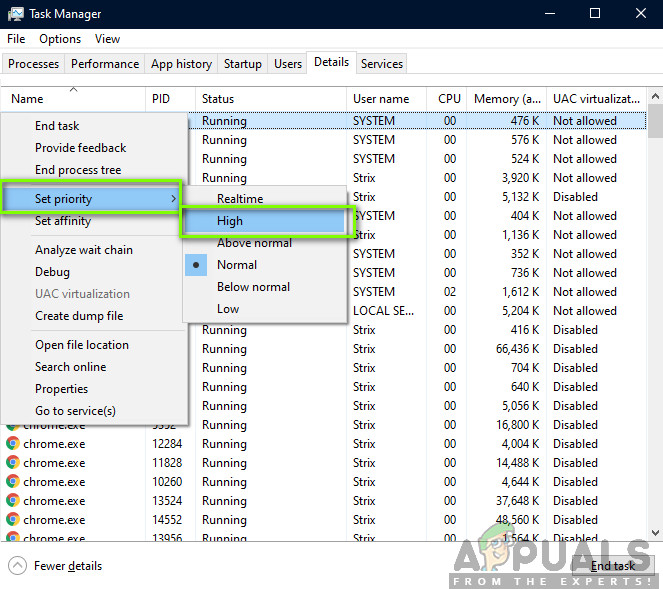
Promjena prioriteta igre
- Učinite to za sve svoje unose. Sada Alt-tab za svoju igru i počnite igrati. Primijetite je li ovo ikako promijenilo problem pada.
Rješenje 3: Onemogućavanje usluge NVIDIA Streamer
Usluga NVIDIA Streamer isporučuje se s najnovijim grafičkim karticama koje je objavila NVIDIA. Stalno radi kao pozadinska usluga na vašem računalu i počinje se prikazivati kada streaming emitirate pomoću NVIDIA-ine aplikacije. Vidjeli smo da se ova usluga često sukobila s Wither 3 i uzrokovala nekoliko problema, uključujući pad sustava. U ovom ćemo rješenju prijeći na vaše Usluge i ručno ih onemogućiti.
- Pritisnite Windows + R, u dijaloški okvir upišite 'services.msc' i pritisnite Enter.
- Jednom u uslugama potražite unos Usluga NVIDIA Streamer . Kada ga pronađete, kliknite ga desnom tipkom miša i odaberite Svojstva .
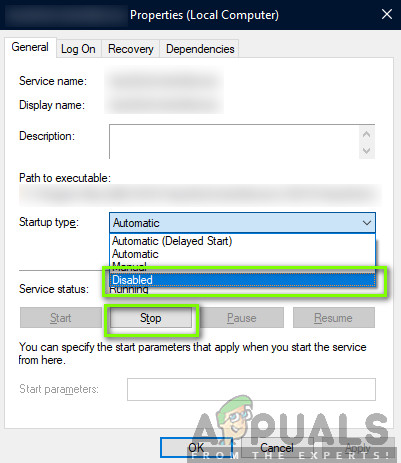
Onemogućavanje usluge NVIDIA Streamer
- Jednom u svojstvima, kliknite na Stop da biste zaustavili uslugu i odabrali vrstu pokretanja kao Priručnik . Spremite promjene i izađite.
- Pokušajte sada pokrenuti Witcher 3 i provjerite je li problem s padom riješen.
Rješenje 4: Onemogućavanje spremanja Steam Cloud-a
Steam Cloud je platforma koja igrama i korisnicima omogućuje spremanje napretka i podataka preko Steam oblaka, pa kad god se korisnik prijavi na klijenta, klijent automatski preuzima i ažurira napredak i postavke. Ovo je prilično izvrsna značajka koja čini Steam poželjnijim od ostalih motora, ali poznato je i da uzrokuje nekoliko problema.
U ovom ćemo rješenju prijeći na postavke Steama i isključiti sinkronizaciju.
- Pokrenite Steam kao administrator i kliknite na Knjižnica prisutan na vrhu.
- Sada će se sve igre nalaziti na lijevoj ploči. Pronaći Vještica 3 , kliknite je desnom tipkom miša i odaberite Svojstva .
- Jednom u svojstvima, kliknite na nadopune tab i poništite mogućnost Omogućite sinkronizaciju s Steam Cloudom .

Onemogućavanje štednje u oblaku Steam
- Spremite promjene i izađite. Ponovo pokrenite Steam i pokrenite igru. Provjerite javlja li se problem još uvijek.
Rješenje 5: Onemogućavanje VSync-a
Vsync (vertikalna sinkronizacija) omogućuje korisnicima sinkronizaciju broja sličica u sekundi sa stopom osvježavanja monitora radi veće stabilnosti. Ova je značajka ugrađena u Witcher 3 i obično je omogućena prema zadanim postavkama. Iako je ovaj mehanizam prilično fin, poznato je da uzrokuje probleme s igranjem i izaziva pad sustava.
U ovom ćemo rješenju prijeći na postavke igre i onemogućiti opciju.
- Pokrenite Witcher 3 i kliknite na Opcije iz glavnog izbornika.
- Sada kliknite na Video a zatim odaberite Grafika .
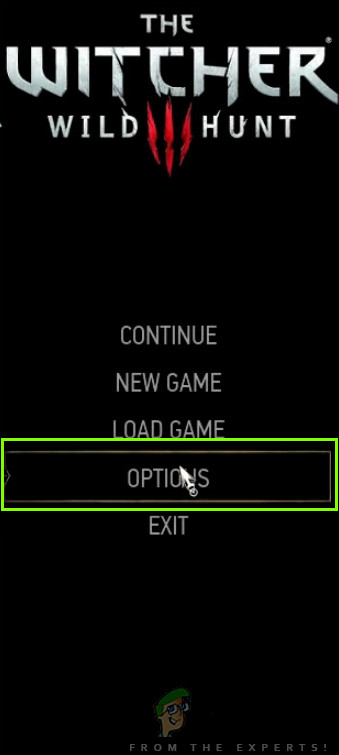
Witcher 3 Opcije
- Jednom u Grafičkim opcijama, kliknite na VSync i isključite opciju.
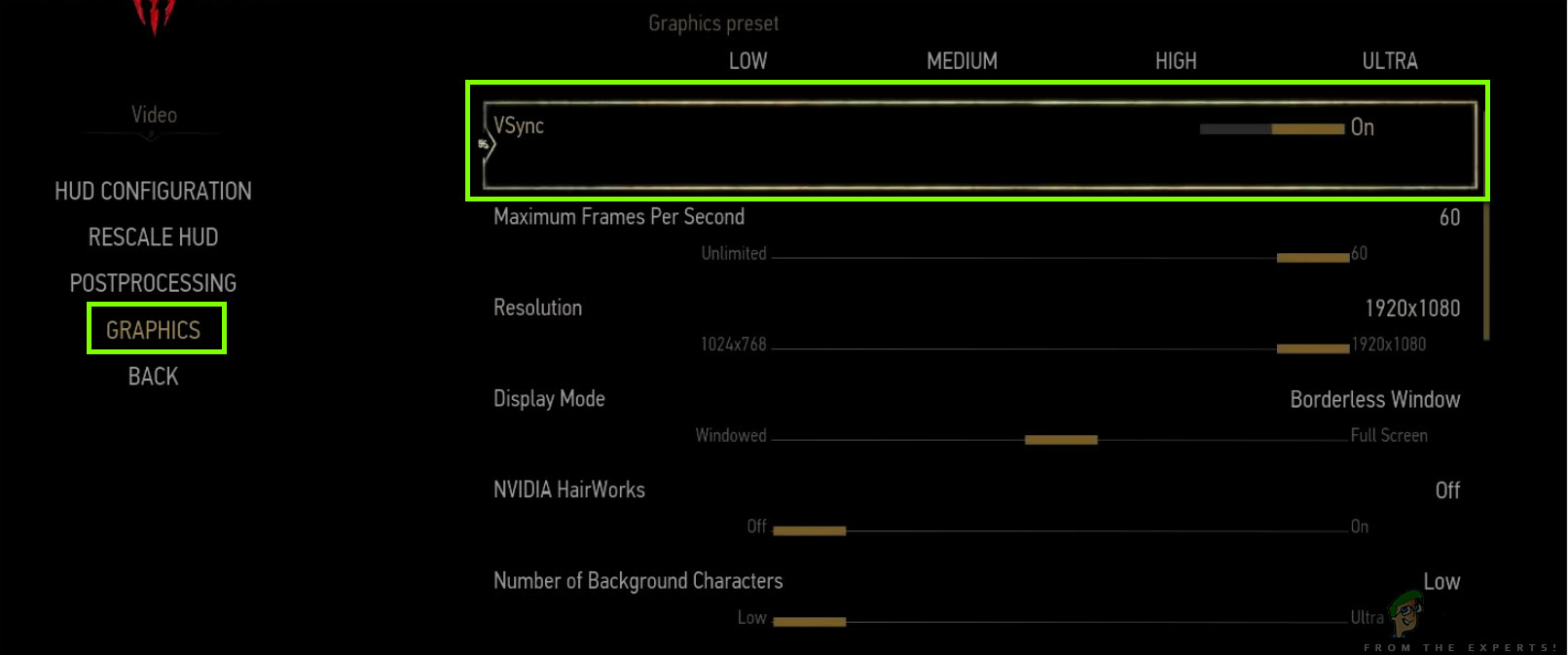
Onemogućavanje V-Sync - Witcher 3
Bilješka: Ovdje također možete podesiti i druge grafičke postavke ako to ne uspije.
- Spremite promjene i izađite. Ponovo pokrenite Witcher 3 i provjerite je li problem riješen.
Rješenje 6: Onemogućavanje ograničenja brzine sličica
Witcher 3 također nudi opciju u igri koja vam omogućuje da postavite maksimalni broj sličica u sekundi. Međutim, iako vam ovo omogućuje upravljanje brzinom kadrova, to uzrokuje probleme u igri. U ovom ćemo rješenju prijeći na grafičke postavke i ukloniti čep.
- Dođite do Grafika postavke koristeći Opcije u glavnom izborniku kao što smo to učinili u prošlom rješenju.
- Jednom u grafici, potražite mogućnost Maksimalni broj okvira u sekundi . Pomaknite klizač na neograničeno.
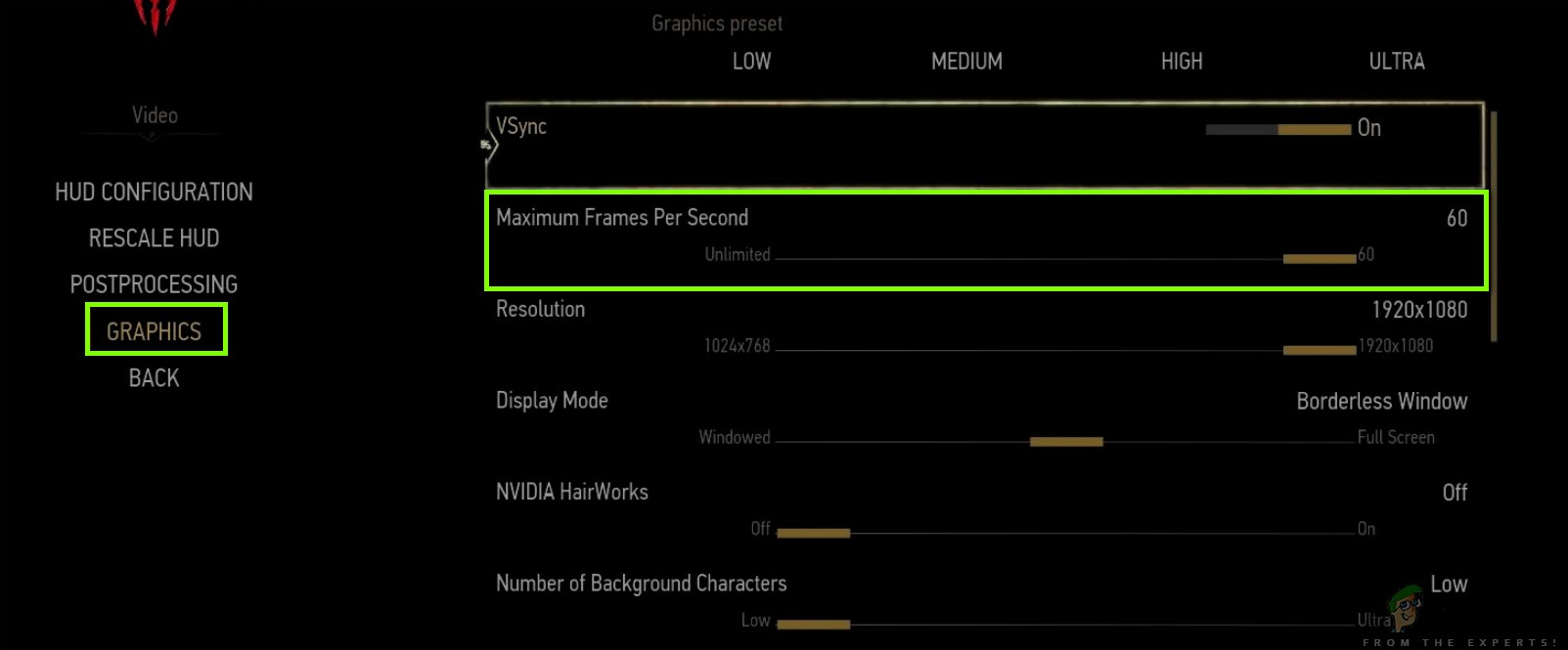
Onemogućavanje ograničenja brzine sličica
- Ponovo pokrenite igru i provjerite je li problem zauvijek riješen.
Rješenje 7: Reprodukcija na cijelom zaslonu
Još jedna stvar koju bismo trebali isprobati prije nego što prijeđemo na više tehničkih metoda je promjena vrste igre u Puni zaslon . Čini se da prozor bez obruba uzrokuje veće opterećenje CPU-a jer radna površina također radi u pozadini. U ovom ćemo rješenju prijeći na postavke Witcher 3 i prilagoditi promjene.
- Dođite do Postavke grafike koristeći Opcije s glavnog izbornika kao i ranije.
- Sada kliknite na Način prikaza i postavite opciju na cijeli zaslon.
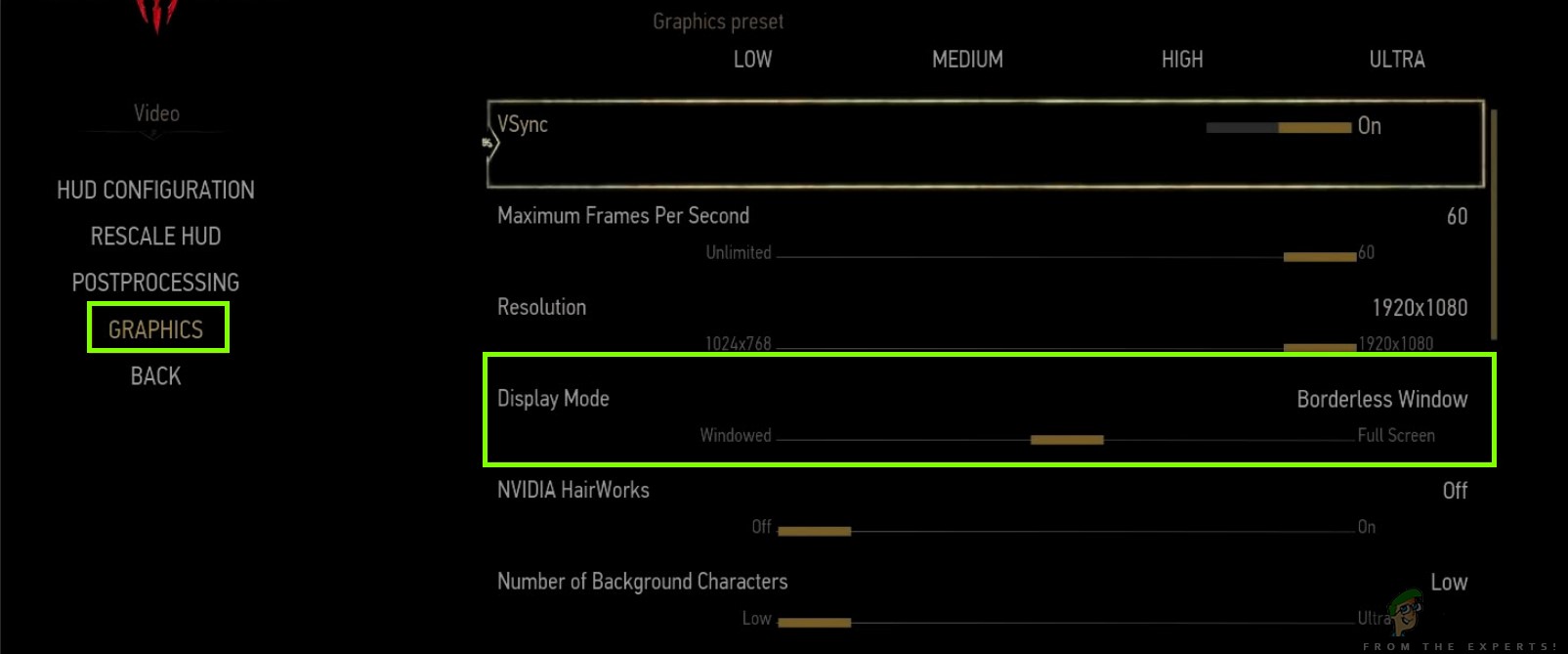
Reprodukcija na cijelom zaslonu
- Spremite promjene i izađite. Ponovo pokrenite igru i provjerite je li problem s padom riješen.
Rješenje 8: Onemogućavanje overclockinga
Sve moderne PC verzije danas imaju mogućnost Overclocking što može pomoći u izbacivanju više soka od onoga što vaše specifikacije već imaju. Overclocking znači pokretanje grafičke kartice / procesora brže od zadane brzine takta. Kada se to dogodi, hardver za neko vrijeme dosegne prag temperature. Računalo to prepoznaje i vraća se na normalnu brzinu sata dok se hardver ne ohladi. Kad je hardver opet dovoljno hladan, brzina takta se ponovno povećava.

Onemogućavanje overclockinga
Ovaj postupak uvelike povećava performanse vašeg računala i pomaže ako nemate moćno računalo s dobrim mogućnostima obrade / grafike. Ovdje treba napomenuti da sve igre ne podržavaju overclocking u svojim mehanizmima. Isti je slučaj s Witcherom 3. Stoga biste trebali pokušati onemogućavanje svih overclockinga na računalu, a zatim pokušajte pokrenuti igru. Ako stvari krenu dobro, više nećete doživjeti pad.
Rješenje 9: Onemogućavanje modova
Modovi su dodaci treće strane koji su namijenjeni poboljšanju iskustva korisnika tako što malo mijenjaju grafiku i dodaju više značajki od standardne igre. To igračima daje potpuno novu razinu prilagodbe kako bi stvorili bolje i ugodnije igračko okruženje. Međutim, budući da su Modovi treće strane, poznato je da se sukobljavaju sa samim motorom igre i uzrokuju nekoliko problema.

Onemogućavanje modova
Također, ako inačica moda i verzija igre nisu međusobno sinkronizirane, igra će se srušiti kad god modovi pokušaju nešto promijeniti u igri. Stoga u ovom rješenju trebate pokušati onesposobljavanje sve vrste modova na računalu, a zatim pogledajte hoće li se problem riješiti. Razmislite o kopiranju modnog sadržaja na drugo mjesto dok ne dovršimo postupak rješavanja problema. Nakon uklanjanja modova, ponovo pokrenite računalo i provjerite je li problem riješen.
Rješenje 10: Provjera pregrijavanja
Računala se često pregriju kad se intenzivno koriste ili kada izvode teška računanja. Vidjeli su se slični slučajevi s Witcherom 3. Činilo se da kad god se računalo pregrije, korisnici nisu upozoreni ni na jedan takav i igra se automatski srušila.

Provjeravanje pregrijavanja
Ovdje biste trebali provjeriti rade li dijelovi rashladnog sustava doista ispravno i ne blokira li prašina ništa. Također možete preuzeti uslužne programe za provjeru temperature i izmjeriti temperaturu dok igra traje. Pazite da se nijedna komponenta (posebno grafička kartica) ne pregrije.
Rješenje 11: Provjera priključaka:
Još jednu stvar koju biste trebali isprobati je osigurati da su konektori koji povezuju grafičku karticu, RAM itd. Pravilno povezani s hardverom. To je bila vrlo česta pojava kod raznih korisnika. Ako veza nije stabilna, podaci se neće pravilno prenositi, pa bi se vaša igra mogla srušiti.

Provjera konektora
Možete čak pokušati postaviti hardver na druge konektore i provjeriti rješava li to problem. Lagano pritisnite hardver u priključke kako biste bili sigurni.
Rješenje 12: Ažuriranje grafičkih upravljačkih programa
Ako sve gore navedene metode ne funkcioniraju, postoji mogućnost da na računalu nemate instalirane ispravne grafičke upravljačke programe. Upravljački programi su glavne komponente koje olakšavaju interakciju između igre i hardvera. Ako su upravljački programi zastarjeli ili su oštećeni, igra se možda neće ispravno prikazati i uzrokovati zaostajanje. U ovom ćemo rješenju prvo ukloniti trenutne upravljačke programe pomoću DDU-a, a zatim instalirati nove kopije.
- Preuzmite i instalirajte DDU (program za deinstalaciju upravljačkog programa zaslona) sa njegove službene web stranice.
- Nakon instalacije Deinstalacijski program upravljačkog programa zaslona (DDU) , pokrenite svoje računalo u sustavu siguran način . Možete provjeriti naš članak o tome kako pokrenite računalo u siguran način .
- Nakon pokretanja DDU-a odaberite prvu opciju “ Očistite i ponovno pokrenite '. Ovo će u potpunosti deinstalirati trenutne upravljačke programe s računala.

DDU Čišćenje i ponovno pokretanje
- Nakon deinstalacije, normalno pokrenite računalo bez sigurnog načina rada. Pritisnite Windows + R, upišite „ devmgmt. msc ”U dijaloškom okviru i pritisnite Enter. Desnom tipkom miša kliknite bilo koji prostor i odaberite “ Potražite hardverske promjene '. Bit će instalirani zadani upravljački programi. Pokušajte pokrenuti igru i provjerite rješava li to problem.
- U većini slučajeva zadani upravljački programi neće raditi za vas, tako da možete instalirati najnovije upravljačke programe putem ažuriranja sustava Windows ili otići na web mjesto proizvođača i preuzeti najnovije.

Potražite hardverske promjene
- Nakon što instalirate upravljačke programe, ponovno pokrenite računalo i provjerite je li problem riješen.
Bilješka: Također razmislite o deinstaliranju NVIDIA GeForce Iskustvo s računala. Poznato je da ovo uzrokuje probleme. Također, vidjeli smo nekoliko slučajeva gdje kotrljajući se natrag vozač rješava problem. Obavezno probajte.
8 minuta čitanja